Bijgewerkt april 2024: Stop met het krijgen van foutmeldingen en vertraag uw systeem met onze optimalisatietool. Haal het nu bij deze link
- Download en installeer de reparatietool hier.
- Laat het uw computer scannen.
- De tool zal dan repareer je computer.
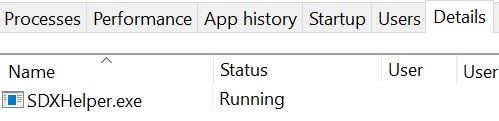
Microsoft Office SDX Helper kan een hoge CPU-belasting vertonen als uw Office-installatie verouderd of beschadigd is. Sdxhelper.exe wordt gebruikt om Office veilig te downloaden en bij te werken. De gebruiker ziet constant hoog CPU-gebruik door het Office SDX Helper-proces in hun systeemtaakbeheer omdat ze pc-inertie hebben ondervonden.
Wat veroorzaakt een hoog CPU-gebruik van Microsoft Office SDX Helper?

- Antivirusinterferentie kan ook de oorzaak van dit probleem zijn.
- Het probleem kan optreden als Office en Windows niet worden bijgewerkt.
- Een andere oorzaak van hetzelfde probleem is een beschadigde Office-documentcache.
- Het kan ook worden veroorzaakt door beschadigd of onjuist geïnstalleerd Microsoft Office.
Hoe het probleem van de hoge CPU-belasting van Microsoft Office SDX Helper op te lossen?
Update april 2024:
U kunt nu pc-problemen voorkomen door deze tool te gebruiken, zoals u beschermen tegen bestandsverlies en malware. Bovendien is het een geweldige manier om uw computer te optimaliseren voor maximale prestaties. Het programma repareert met gemak veelvoorkomende fouten die op Windows-systemen kunnen optreden - urenlange probleemoplossing is niet nodig als u de perfecte oplossing binnen handbereik heeft:
- Stap 1: Download PC Repair & Optimizer Tool (Windows 10, 8, 7, XP, Vista - Microsoft Gold Certified).
- Stap 2: klik op "Start scannen"Om registerproblemen met Windows te vinden die pc-problemen kunnen veroorzaken.
- Stap 3: klik op "Herstel alles"Om alle problemen op te lossen.

Controleer op Windows-updates
- Open het menu Start en voer Instellingen in.
- Selecteer Update en beveiliging en vervolgens Windows Update.
- Klik op de knop Controleren op updates en installeer de beschikbare updates.
Werk Microsoft Office bij
- Start Microsoft Office.
- Klik op Meer en open een account.
- Klik op Update-opties en selecteer vervolgens Nu bijwerken.
Wis de cache van Office-documenten
- Start Office Upload Center (via de taakbalk of het menu Start) met beheerdersrechten en open de instellingen.
- Klik vervolgens op Gecachte bestanden verwijderen.
- Start je computer opnieuw op
Het Office-programma herstellen
- Druk op de Windows-toets en open Instellingen
- Selecteer nu Apps en vouw de Office-installatie uit
- Klik op Wijzigen (klik op Ja als u een UAC-prompt krijgt) en selecteer Quick Fix.
- Klik op Quick Fix en wacht tot het herstelproces is voltooid.
- Controleer of het probleem is verholpen.
- Als dit niet het geval is, herhaalt u de stappen, maar selecteert u deze keer Online reparatie.
Expert Tip: Deze reparatietool scant de repositories en vervangt corrupte of ontbrekende bestanden als geen van deze methoden heeft gewerkt. Het werkt goed in de meeste gevallen waar het probleem te wijten is aan systeembeschadiging. Deze tool zal ook uw systeem optimaliseren om de prestaties te maximaliseren. Het kan worden gedownload door Hier klikken
Veelgestelde Vragen / FAQ
Wat is Microsoft Office SDX Helper?
Sdxhelper.exe is een veilige Microsoft-downloadmanager die wordt gebruikt om Microsoft Office- of Microsoft Office-updates te downloaden. Het kan ook handig zijn als u twee versies van Microsoft Office hebt geïnstalleerd, zodat ze vreedzaam naast elkaar kunnen bestaan in uw systeem zonder conflicten.
Kan ik Microsoft Office SDX Helper uitschakelen?
U kunt Microsoft Office SDX Helper of SDXHelper.exe deactiveren. Maar dan moet u Office-functies en andere updates handmatig installeren.
Hoe kom ik van de Microsoft SDX Helper af?
- Open eerst de Taakplanner via het menu Start.
- Ga vervolgens naar de Taakplanner-bibliotheek > Microsoft > Office aan de linkerkant van het venster.
- Klik vervolgens met de rechtermuisknop op de taak Office-functie-updates in het centrale gebied en selecteer Uitschakelen.


